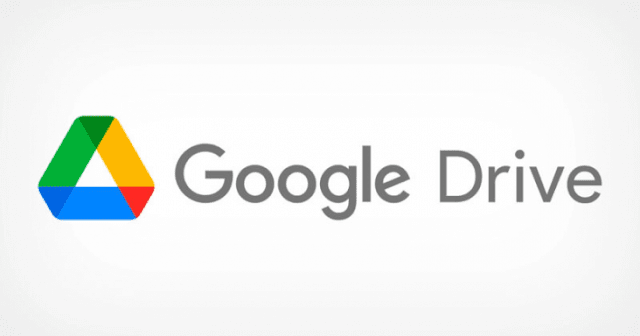Jika Anda mendapatkan pesan Akses ditolak (akses ditolak) saat menggunakan google drive, artikel ini akan membantu Anda mengatasi masalah tersebut. Pesan kesalahan ini menunjukkan bahwa Anda tidak memiliki izin pada file, akun Anda tidak memiliki izin yang benar untuk mengakses file, atau pemilik telah mencabut izin yang Anda miliki sebelumnya.
Google Drive sangat populer untuk menyimpan atau bekerja dengan dokumen, spreadsheet, presentasi, dan banyak lagi. Bahkan hampir dapat menggantikan aplikasi perkantoran umum. Dengan Google Drive, Anda dapat berbagi file dengan siapa saja dan mengizinkannya melihat atau mengeditnya sesuai kebutuhan.
Namun, jika Anda tidak memiliki izin yang tepat, Google Drive dapat menampilkan kesalahan seperti akses ditolak saat mengakses file. Misalkan Anda memiliki izin melihat, tetapi Anda mencoba mengedit file dengan memanipulasi URL. Dalam hal ini, Anda mungkin mengalami kesalahan seperti ini. Bagaimana cara melewati kesalahan Akses Google Drive Ditolak.
Untuk melewati kesalahan Akses Google Drive Ditolak, ikuti langkah-langkah ini:
Minta izin pemilik dengan mengisi informasi.
Keluar dari Akun Google lain
ganti browser
Hapus cache dan cookie
Untuk mempelajari lebih lanjut tentang langkah-langkah ini, teruslah membaca.
1. Minta izin
Ini mungkin hal pertama yang perlu Anda tanyakan. Karena ini adalah kesalahan terkait izin, Anda harus meminta izin untuk melihat atau mengedit dokumen. Ini mudah karena layar kesalahan akan menampilkan opsi untuk meminta izin. UI mungkin berbeda untuk file yang berbeda, tetapi mereka melakukan hal yang sama.
Jika Anda mendapatkan tombol Minta Akses, klik tombol tersebut. Ini akan mengirimkan pemberitahuan kepada pemiliknya. Di sisi lain, jika Anda mendapatkan kotak pesan, Anda dapat menulis catatan dan mengklik tombol minta akses. Either way, itu akan melakukan hal yang sama.
2. Keluar dari akun Google lainnya
Banyak orang menggunakan banyak akun Google di browser mereka. Jika Anda masuk ke beberapa Akun Google dan mencoba mengakses file bersama, konflik dapat terjadi. Oleh karena itu, yang terbaik adalah keluar dari semua akun Google lainnya dan mencoba hanya memiliki satu akun dengan izin. Saat menggunakan beberapa akun, Anda dapat mengikuti panduan ini untuk keluar dari Akun Google.
3. Ubah browser yang Anda gunakan
Jika browser Anda memiliki masalah lain, ini mungkin menjelaskan kesalahan di atas. Oleh karena itu, Anda dapat mencoba mengubah browser Anda sebelum mengakses kembali file tersebut. Di sisi lain, Anda juga dapat menggunakan mode penyamaran, yang menghapus semua ekstensi, setelan, dll. Jika Anda dapat mengakses file dengan benar, Anda perlu mengatur ulang browser Anda untuk memperbaiki masalah. Anda bisa menggunakan browser lain seperti google chrome, firefox, edge atau lainnya.
4. Hapus cache dan cookie
Jika Anda dapat mengakses file dalam mode penyamaran, Anda juga dapat mencoba membersihkan cache dan cookie browser untuk menghilangkan masalah ini. Ikuti panduan ini jika Anda ingin menghapus cache, cookie, dan lainnya di Chrome dan Firefox. Jika Anda ingin menghapus cookie dan data situs di browser Edge, Anda harus mengikuti panduan ini.
Untuk melewati kesalahan akses ditolak di Google Drive, Anda harus mengikuti tips dan trik di atas. Misalnya, Anda dapat meminta izin dari pemiliknya, keluar dari semua akun Google lainnya, mencoba mode penyamaran, dll. Semua langkah disebutkan secara rinci dan Anda harus melewatinya satu per satu.
Jika Akun Google Anda tidak memiliki izin yang benar untuk mengakses file, Google Drive akan menampilkan pesan akses ditolak. Dengan izin pemilik, Anda dapat melewati bug ini di Google Drive. Untuk ini, Anda dapat melalui solusi di atas. Semoga bermanfaat. Sekian dan terimakasih